
ひょんな事からわが家にやって来たスマホ、Galaxy S6 Edge(ソフトバンク版)。
残念なことに白ロムではなく赤ロムなので屋外でのデータ通信はもうできませんが、Wi-Fiでなら自由に使えるので自宅でのテスト機として扱えるよう整備しています。
ストレス無く使えるように不要なアプリを次々に削除していたのですが、ロック解除するたびに広告を表示させる謎のアプリが非常に煩わしいのが気になりました。
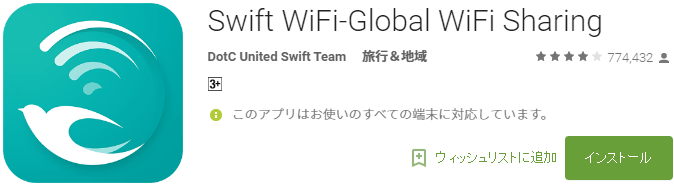
そのアプリの正体は「Swift WiFi-Global WiFi Sharing」。
これ、素直にアンインストールしようとしたら「削除」ボタンがグレーになっていて消せません。なんて面倒なアプリなんだ。
ちょっと遠回りですが、色々探っていくうちに次の方法で完全に削除できました。
需要があるかどうかは分かりませんが、もし同じ境遇の方がいらっしゃれば参考に「Swift WiFi」の消し方を書き残してみます。
Swift WiFiを完全アンインストールする方法

まず「設定」に入ります。
※ホーム画面になければアプリ一覧(ドロワー)から上の歯車アイコンを探してください。
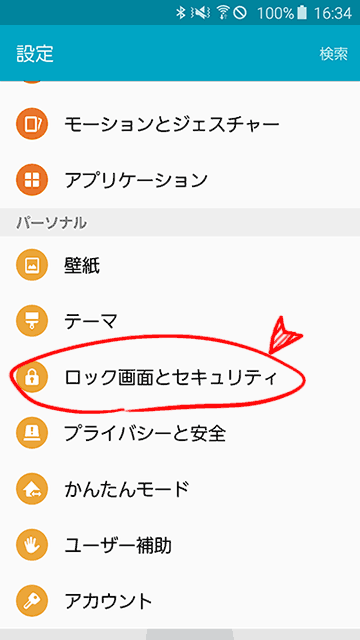
下へ下へとスワイプさせて、ロック機能とセキュリティをタップ。
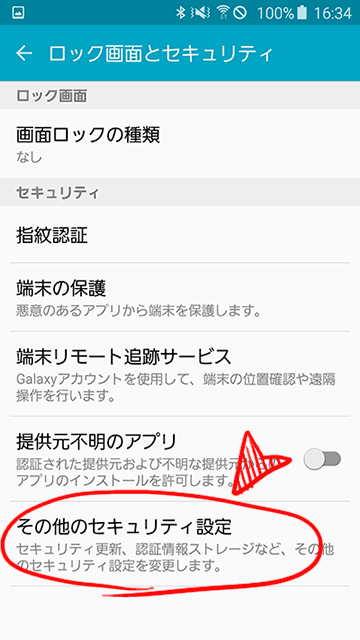
一番下、その他のセキュリティ設定をタップ。
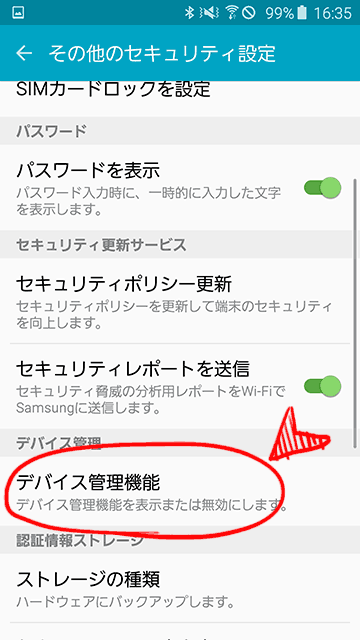
中ほどのデバイス管理機能をタップ。
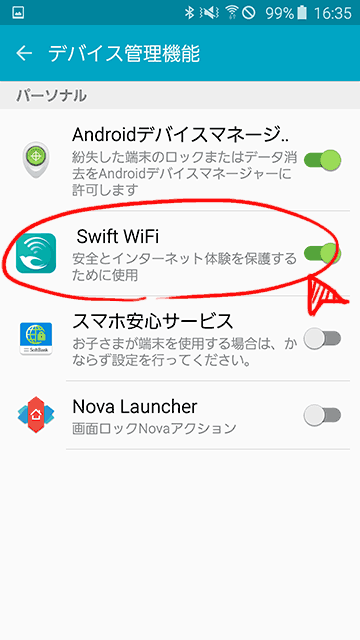
こんなところにいました。Swift WiFiをタップ。
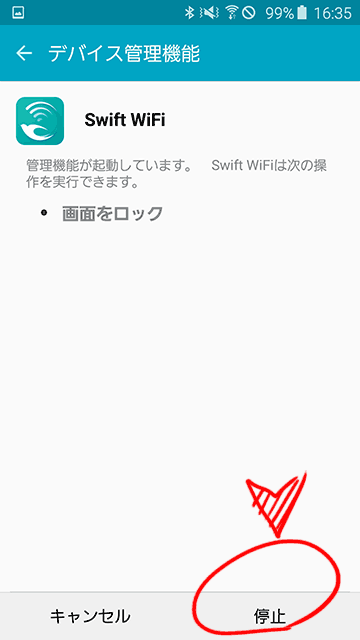
右下の停止をタップ。
※ここでサブウィンドウで警告メッセージが表示された場合、OKをタップして進めます。
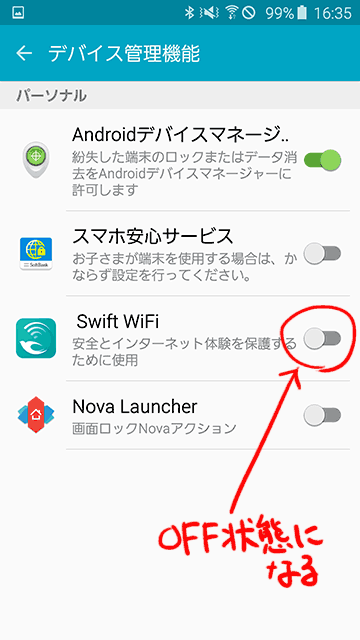
Swift WiFiがオフになったことを確認します。
戻るボタンを次々にタップして、設定の最初のメニューまで戻ります。
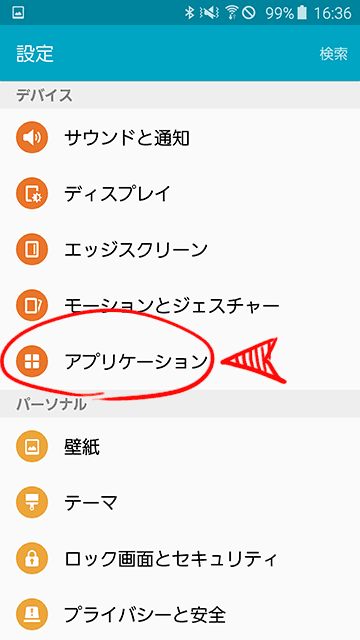
アプリケーションをタップ。
※Galaxy S6 Edgeの場合、一番上のクイック設定内の丸いアプリケーションアイコンでもOK。
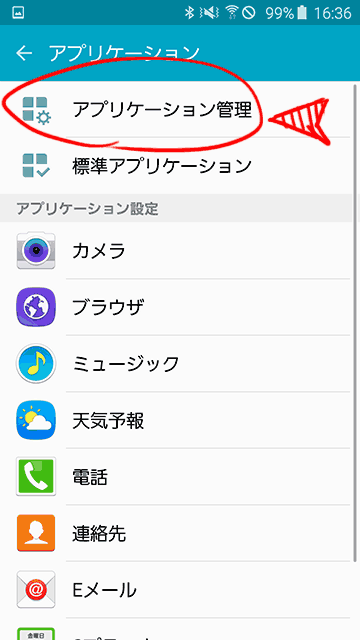
一番上のアプリケーション管理をタップ
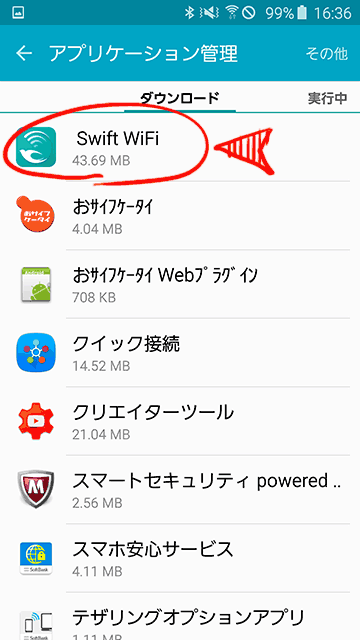
Swift WiFiを探してタップ。
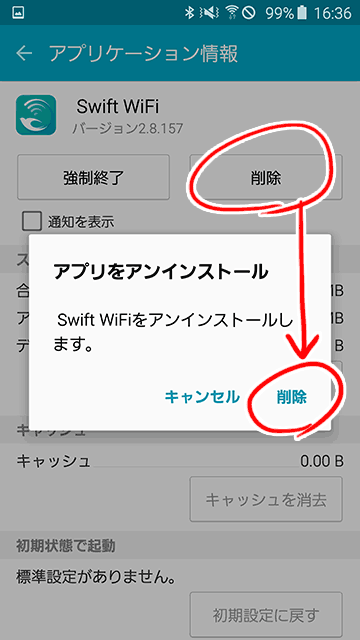
右上の削除ボタンをタップし、サブウィンドウでも削除をタップ。
※ムダなデータが気になる場合、中ほどのデータ消去を先にタップしておくと良いです。
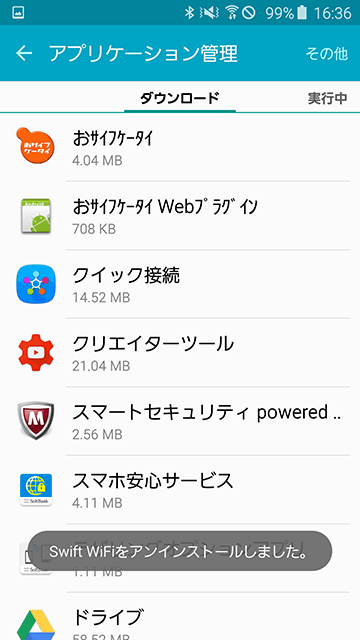
無事、Swift WiFiを消去することに成功!
最後にロック画面を設定しておく
Galaxy S6 Edgeで、Swift Wi-Fiはロック画面をつかさどっていたので、削除したことによりロックが無くなってしまいました。このままではセキュリティ的に危ういので改めてロック画面を設定します。
ふたたび設定に入り、
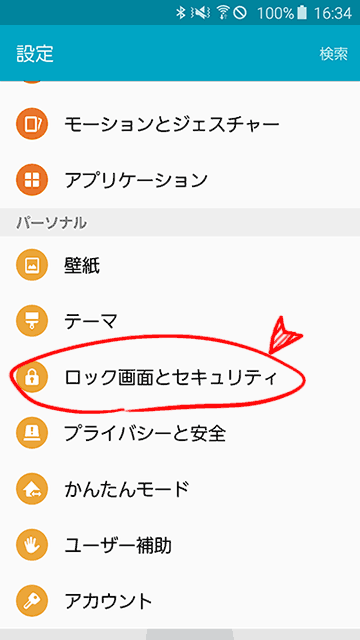
ロック機能とセキュリティをタップ。
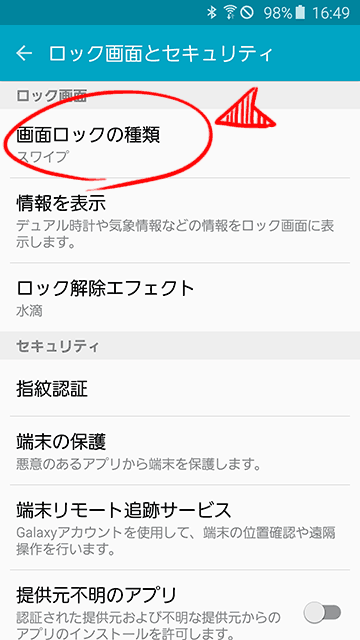
一番上の画面ロックの種類をタップし、お好みのロック画面(セキュリティ)を設定しましょう。
個人的にはAndroidスマホにはパターンロックが好みですが、Galaxy S6 Edgeは水滴のスワイプが心地良いですね。




コメント